こんにちは、みゆきメダカです。巷では、AI(Artificial Intelligence : 人工知能)に関する情報が飛び交っています。AIが今後進歩していけば、バラ色の世界になると言う科学者や、最終的には人類を支配するのではと、危惧する企業家など色々は人が色々な意見を表明しています。
ただ、みなさんはAIについて明確な定義をお持ちでしょうか。何となくイメージはあるが、具体的にどこから、どこまでがAIなのか、はっきりした区分けは持たれていない方が大半だと思います。でも、心配には及びません。そう言うぼくも、また、専門にAIを研究している人達のでも、確立した定義を共有できていないのが現状だからです。
そんな得体の知れないAIですが、最近のCPUやメモリーをはじめとするハードウエアーの進歩やインターネットの普及、そして何より、偉大な先人達の努力により、個人レベルの身近なコンピューターを使ってAIの入り口である「機械学習 : Machine Laerning」や「深層学習 : Deep Learning」を体験することができるようになりました。
すごいと思いませんか。今まで大学の研究室や、大企業の研究所の世界と思われてきたことが、みなさんの机の上のコンピュータで実現することができるんですよ。
それではみささん、ぼくと一緒に禁断の扉を開けていきましょう!🤗。
どうしてPythonを選ぶのか?
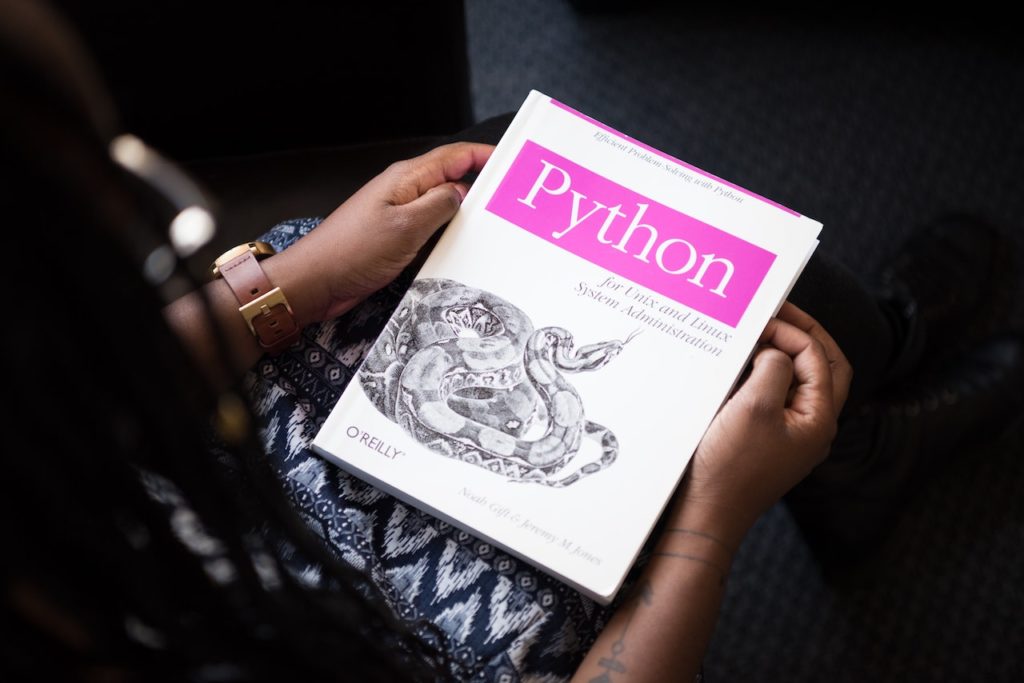
それでは、機械学習・深層学習を行うにあたって、どうして数あるプログラミング言語の中で、【Python】を選ぶのでしょうか。色々理由はあるのですが、ぼくは以下の3点がそのうちの主な理由だと思います。
- シンプルで直感的に理解でき、書きやすく・読みやすい初心者に馴染みやすい言語であること。
- 機械学習、深層学習に必要な機能を提供するライブラリーが豊富に揃っていること。
- 多くの人たちがPythonを使って機械学習・深層学習の研究開発を行なっていること。
やはりこれから学習を始めようとする初心者にとって、「取っつきやすい」言語であることはとても重要です。いかにに優れた言語でも、初心者にとって習得できなければ、つまり使えなければ、無用の長物ですからね。
次にライブラリーに関してですが、Pythonには、機械学習・深層学習をする上で、本当に頼りになる仲間(ライブラリー)が揃っています。これは、みなさんも実装を行い、実際にプログラミングを進めていくと実感されることだと思います。
最後の、みんなが使っているから、と言うのは、流行りに従うと言う意味ではなく、多くの人が使っている言語に関しては、インターネット上で豊富な情報が飛び交っており、それらが、問題に直面して困っているみなさんを助けてくれると言うことです。身近にメンターと呼べるようなPythonに精通した人が居られる方は別ですが、多くのみなさんは孤独にインターネットを頼りに学習されるのではないでしょうか。(ぼくもそうです。)その場合、エラーメッセージ一つを取っても、普及している言語は情報が多く、適切な回答を得やすいものです。
Anacondaを使って実装しよう!
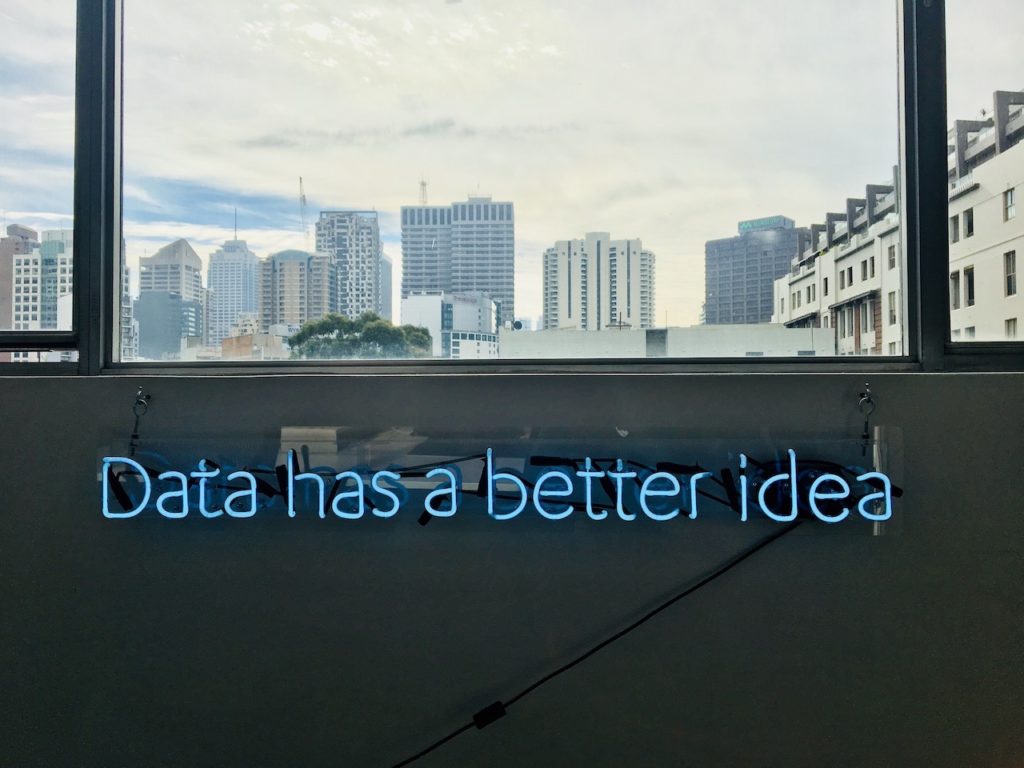
それでは、実際にコンピュータにPythonをインストールする方法を説明します。いくつか方法はあるのですが、ぼくは「Anaconda」を使った方法をお勧めします。理由は前述の各種ライブラリーを同時にインストールできるからです。当然それらのライブラリーのために比較的多くの領域を準備しなければいけません。それができない方のために「MIniconda」なる比較的小さなパッケージもあるようですが、「Anaconda」でもそれほど大きな領域が必要なわけではないでの、ここでは「Anaconda」を使ったインストール方法を解説しますね。


上のリンクからAnacondaのサイトへ移ろう。
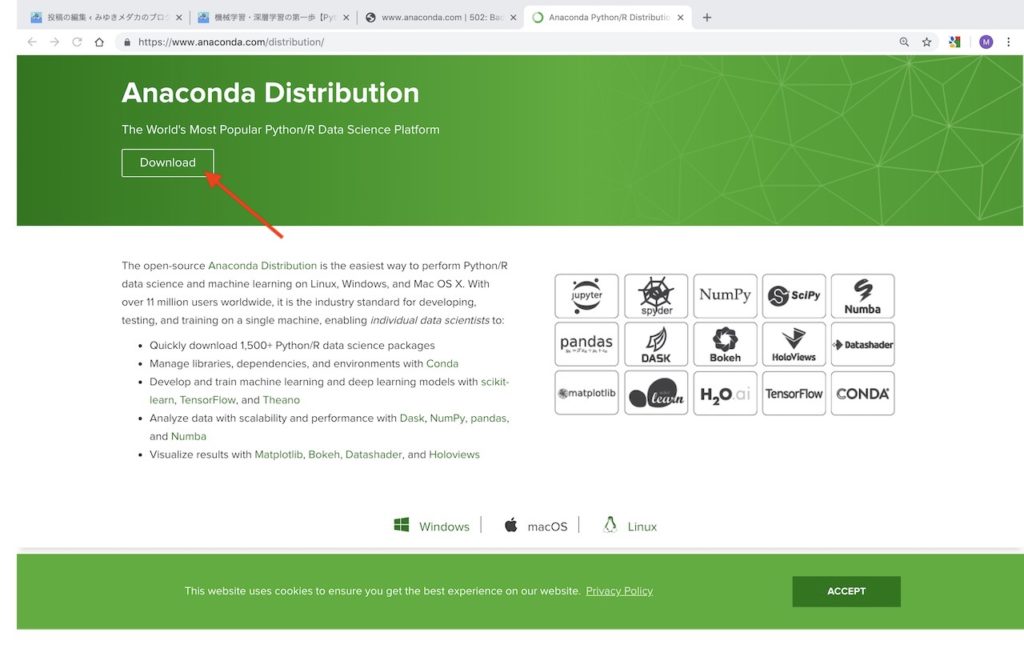

ダウンロードボタンをクリックしよう。
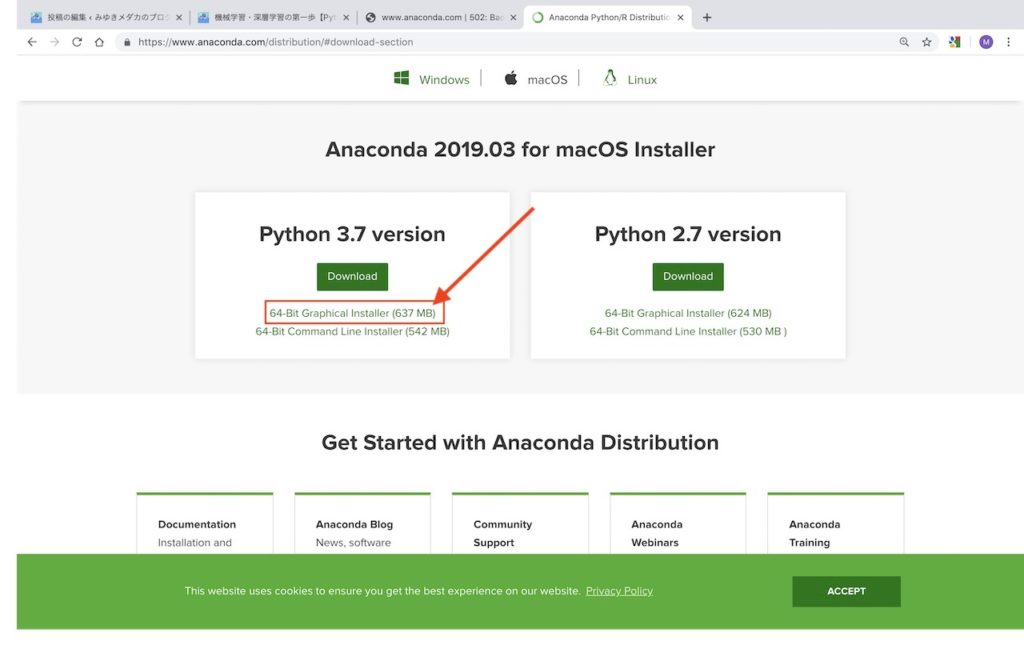

使っているコンピュータのOSにあったインストーラーを選んで、Pythonのバージョン3.7を選ぼう。
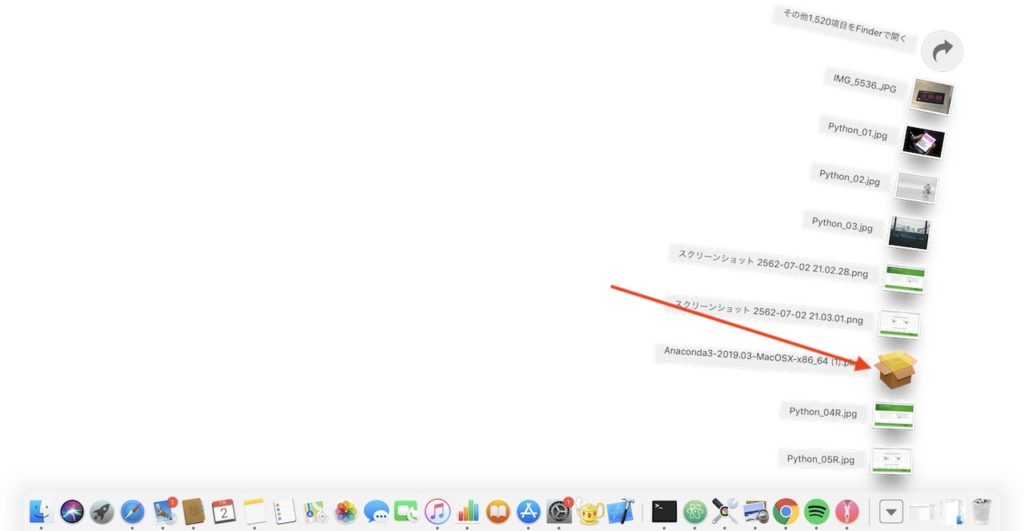

ダウンロードか完了したら、インストーラーをクリックして起動させよう。
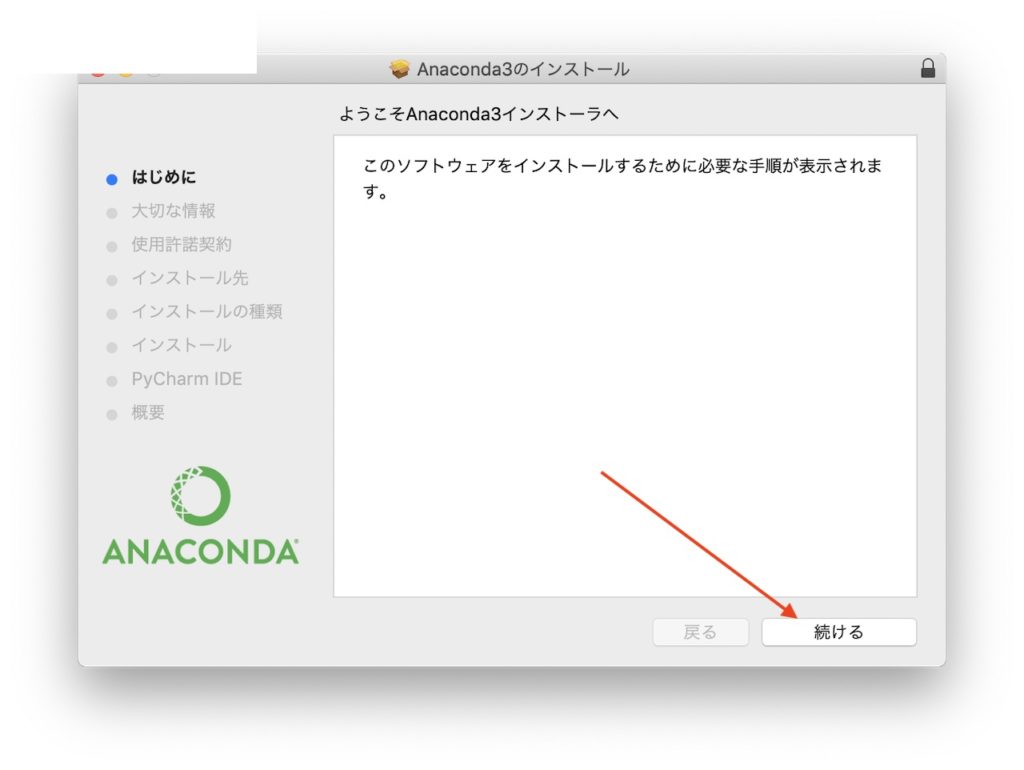
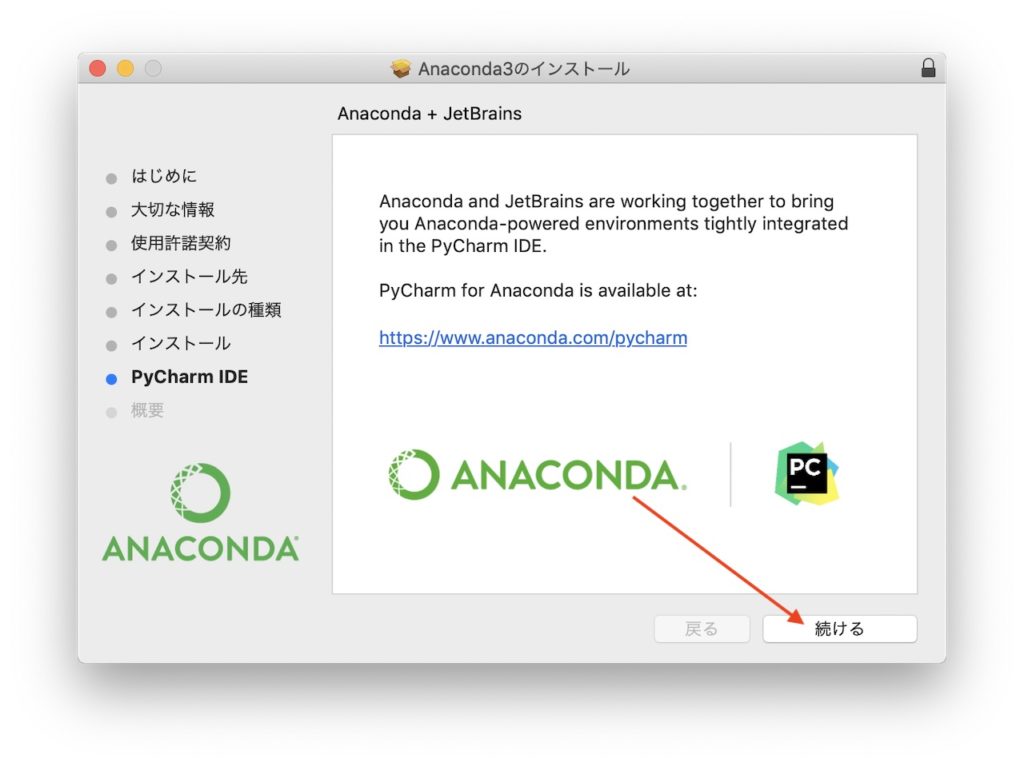

ついでなので、PyCharmもインストールしよう。
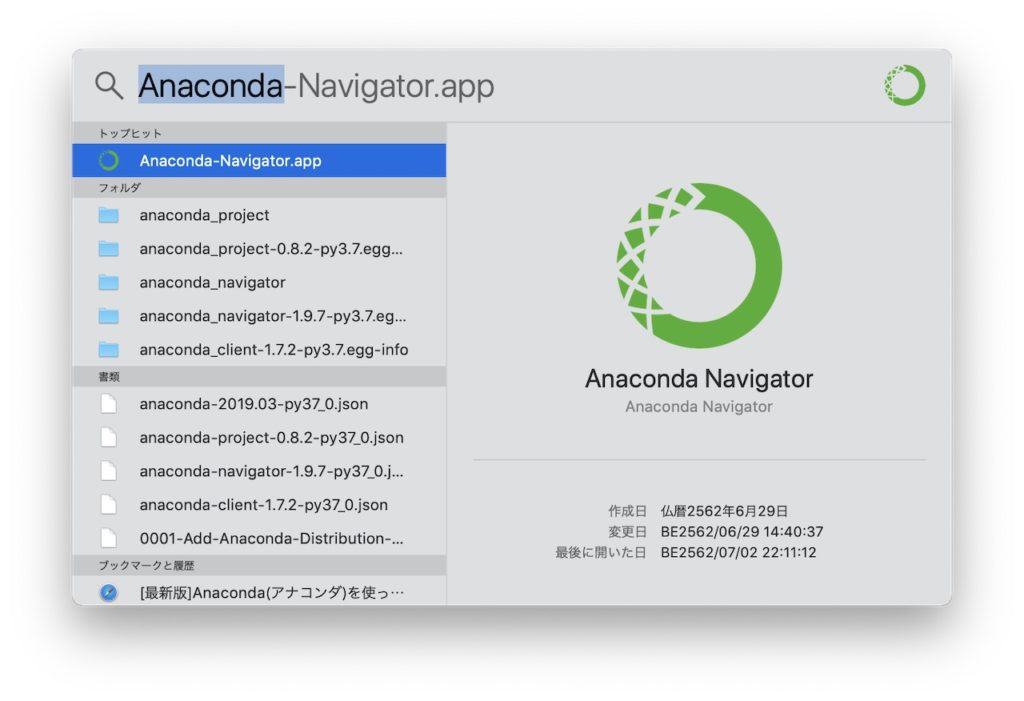

インストールが終了したら、スポットライトに「Anaconda」と入力して、「Anaconda Navigator」を起動させよう。
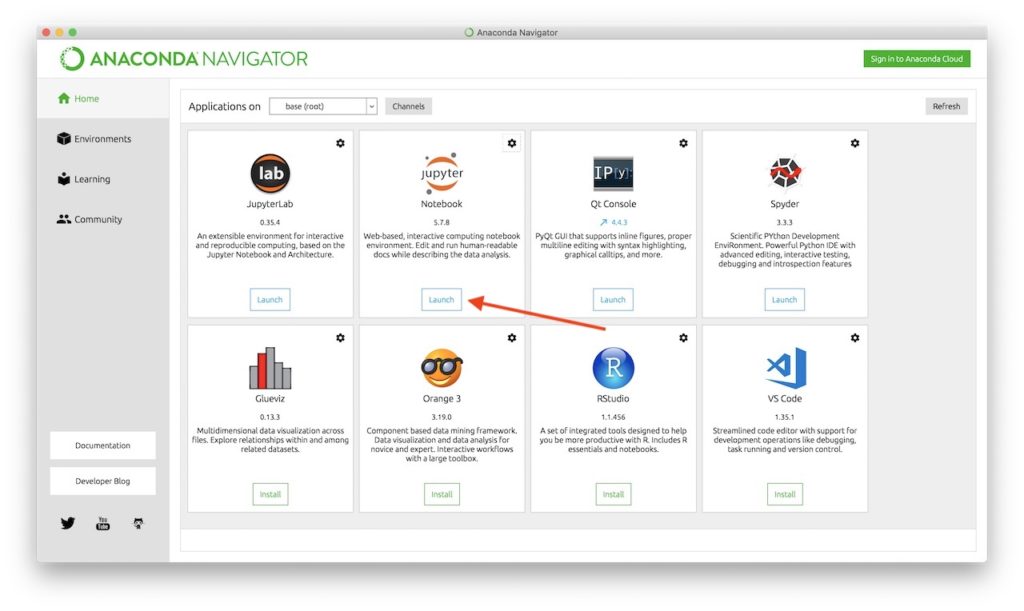

次に「Jupyter Notebook」を起動させよう。
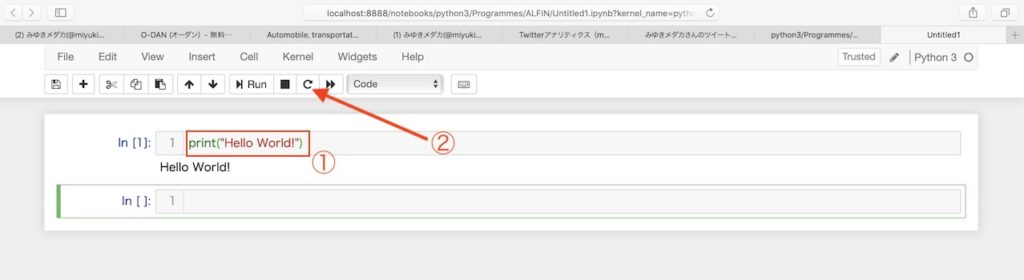

最後に①として、「print("Hello World!")」のコードを入力して、②のボタンをクリックしよう。画面のように「Hello World!」と出力されたら、Pythonのインストールは完了だよ。
まとめ
お疲れ様でした。上手く実装できましたでしょうか。それでは最後までお付き合いありがとうございました。さようなら。
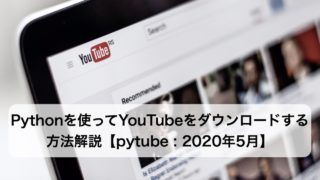




















コメント